无线路由器桥接,小编教你路由器无线桥接的缺点
- 分类:Win7 教程 回答于: 2018年08月04日 18:12:00
两个无线路由器,通过无线桥接的方式连接起来,可以扩展无线网络的覆盖范围。路由器无线桥接的缺点就是:适用范围小,稳定性比较差,设置比较复杂。
路由器,是连接因特网中各域网广域网、广域网的设备,它是会根据自己的信道情况来自动选择和设定路由,以最佳的路径,按前后顺序发送信号。下面小编会给你们一一的讲解关于之类的知识。
第一台路由器设置:
1,首先我们登入和宽带猫连接的路由器:如图
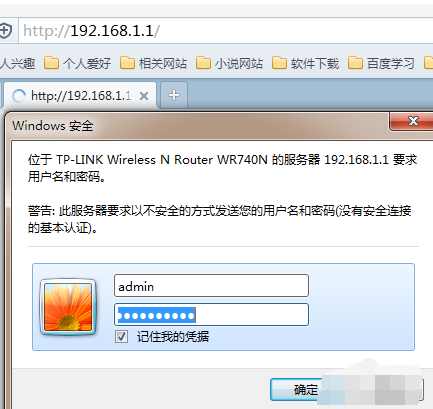
路由器桥接图-1
2,在无线设置-基本设置中设置“SSID号”、“信道”,设置固定信道号,如图:
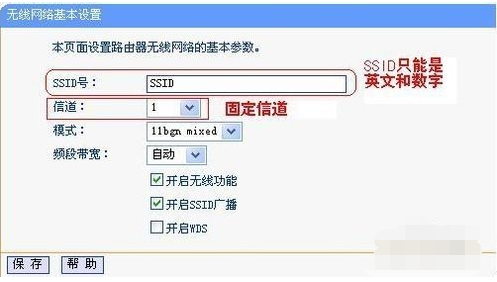
路由器图-2
3,
在无线设置-无线安全设置中设置无线信号加密信息
记录该无线路由器设置后的SSID、信道和加密设置信息
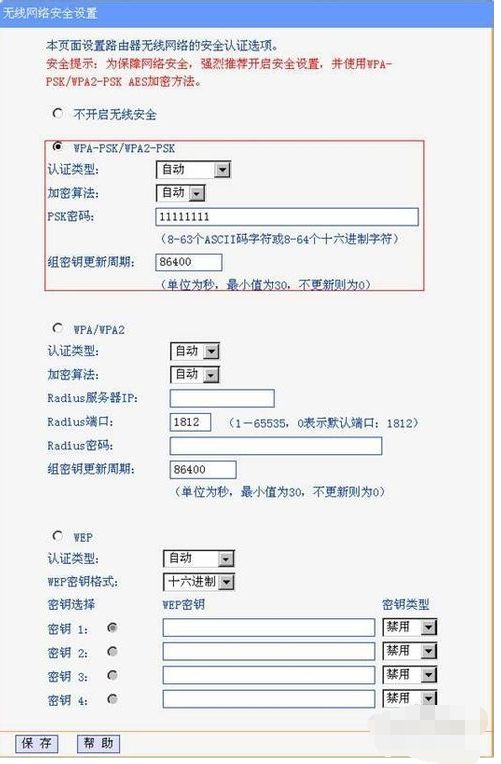
路由器桥接图-3
第二台路由器设置:
1,登入需要桥接的第二台无线路由器
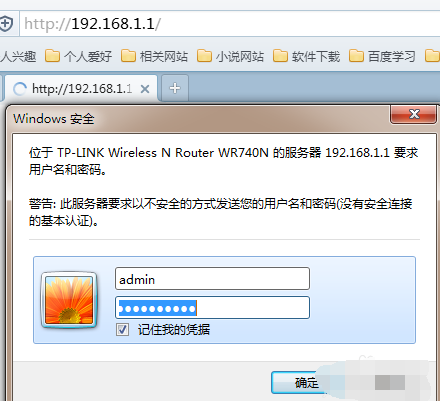
无线路由器图-4
2,在网络参数-LAN口设置中,修改IP地址和第一台路由器不同(防止IP地址冲突),
如192.168.1.2,保存,路由器会自动重启。
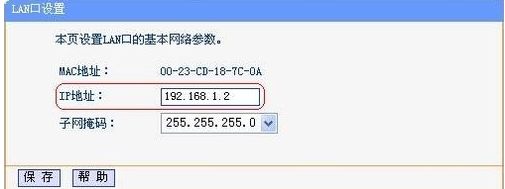
桥接缺点图-5
3,在无线设置-基本设置中勾选“开启WDS”。点击“扫描”,搜索周围无线信号。
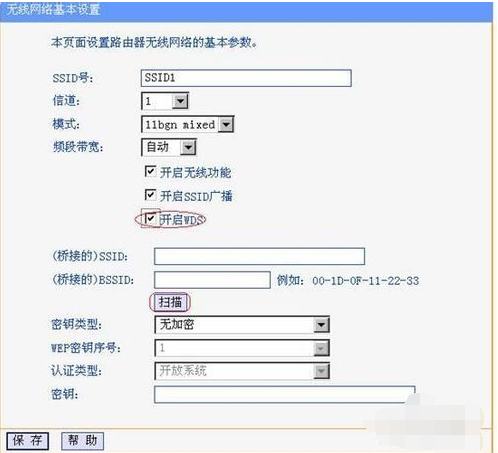
无线路由器图-6
4,在扫描到的信号列表中选择第一台路由器SSID号,如下图中SSID,点击“连接”。
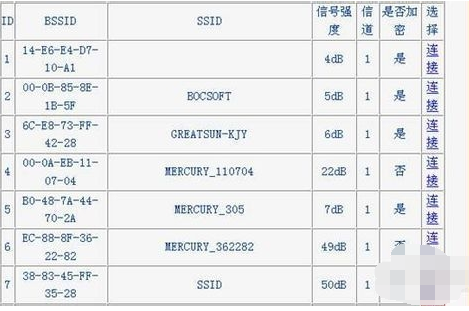
无线路由器图-7
5,将信道设置成与第一台路由器信道相同。同时设置加密信息和第一台路由器相同,点击“保存”。如下图:
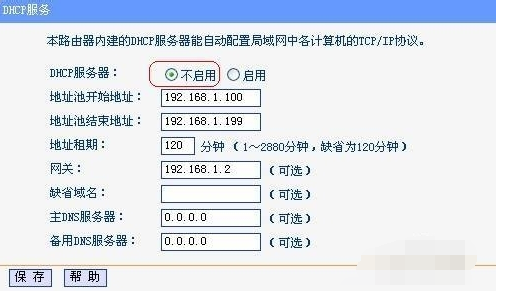
无线路由器图-8
6,关闭DHCP服务器。在DHCP服务器中,选择“不启用”,保存,重启路由器。
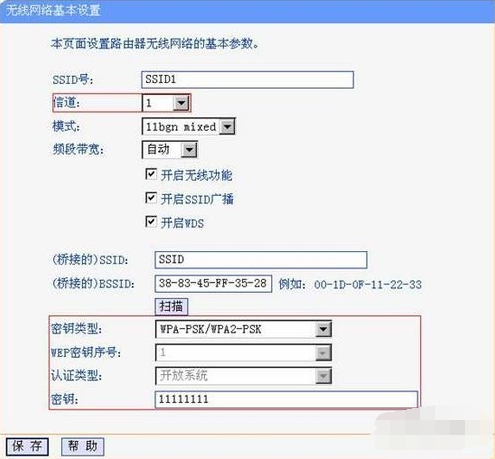
路由器图-9
7,此时第一台无线路由器与第二台无线路由器已成功建立WDS。
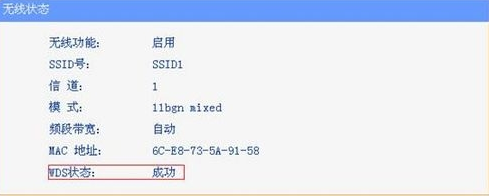
路由器桥接图-10
 有用
26
有用
26


 小白系统
小白系统


 1000
1000 1000
1000 1000
1000 1000
1000 1000
1000 1000
1000 1000
1000 1000
1000 1000
1000 1000
1000猜您喜欢
- 紫麦电脑一键重装系统win7详细步骤..2019/09/19
- 华硕笔记本重装系统方法win7..2022/12/20
- 如何一键重装系统win72023/04/03
- 蓝屏修复_小编教你怎么修复蓝屏代码0x..2018/03/12
- u盘如何重装系统win7_小白教程..2021/11/21
- win7下安装xp双系统步骤图文演示..2022/04/16
相关推荐
- 小编教你浏览器打不开网页怎么办..2018/10/25
- 笔记本吧如何重装系统win72023/03/23
- 小编教你怎么用C盘清理工具清理c盘..2019/02/25
- win7系统64位正版安装教程2021/06/14
- win7系统安装教程2020/04/10
- win7旗舰版系统下载安装软件有哪些..2022/12/20

















